L’uscita di Windows 10 è stata accompagnata da una release speciale dedicata ai maker e pensata nello specifico per progetti legati al mondo IoT. Abbiamo così deciso di effettuare qualche prova installandolo su un Raspberry Pi 2.
Prima di iniziare dovete (ovviamente) procurarvi un Raspberry Pi 2 (attenzione che la versione Raspberry Pi model B v1.2 non è compatibile) e una scheda micro SD da almeno 8Gb e di classe 10 o superiore. In particolare noi abbiamo utilizzato una SanDisk Ultra. Non abbiamo effettuato prove con micro SD di classe inferiore alla 10, ma in rete si segnalano diversi problemi in questo caso e anche con alcuni determinati modelli di micro SD apparentemente compatibili a livello di specifiche.
Le guide ufficiali richiedono l’adozione di Windows 10 come SO da cui effettuare l’operazione ma noi abbiamo tranquillamente utilizzato Windows 8.1 senza riscontrare particolari errori o problemi.
Di seguito sintetizziamo i passaggi necessari per effettuare l’installazione:
1- scaricare la ISO di Windows 10 IOT per Raspberry 2 (http://go.microsoft.com/fwlink/?LinkId=616847)
2- fare doppio click sul file scaricato ed eseguire Windows_10_IoT_Core_RPi2.msi seguendo la procedura di installazione
3- inserire la SD card nel pc
4- eseguire l’applicazione IoTCoreImageHelper.exe (da Windows 8.1 basta cercare “WindowsIoT” e accederete rapidamente all’applicazione richiesta)
5- selezionare la SD Card e il file flash.ffu che, dopo l’installazione del punto 2, si trova in C:\Program Files (x86)\Microsoft IoT\FFU\RaspberryPi2
6- cliccare sul pulsante FLASH ed attendere la fine della procedura come mostrato nella seguente immagine
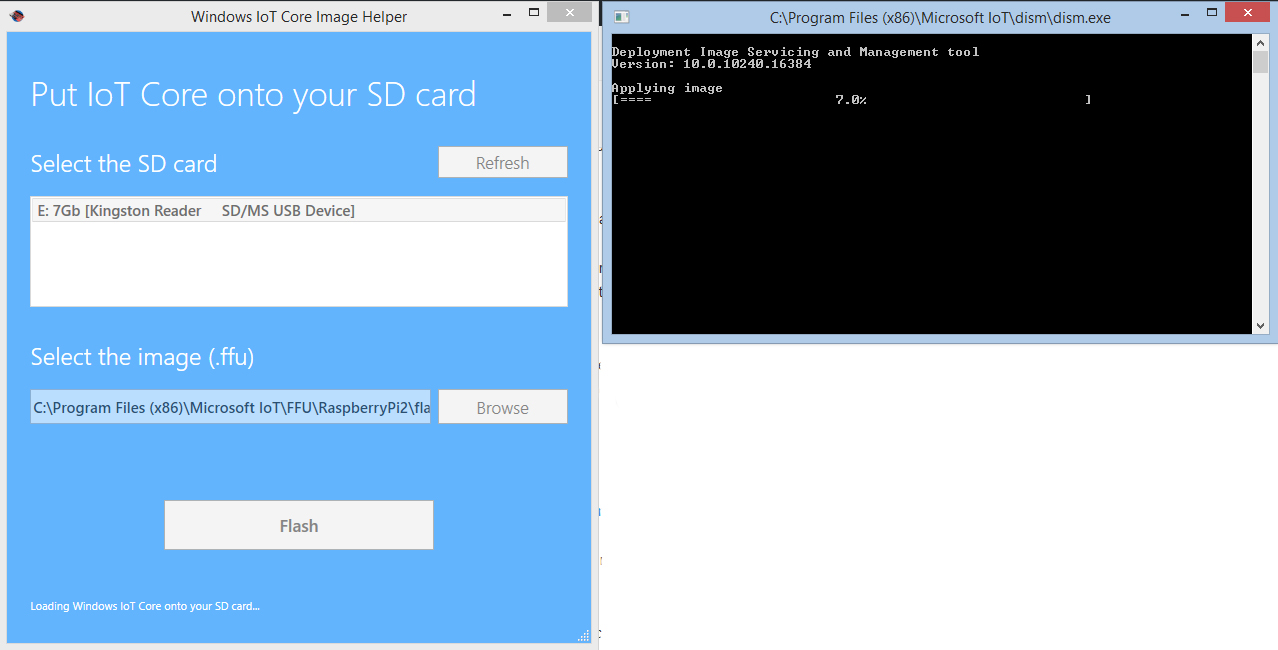
7- al termine rimuovere in modo sicuro la SD Card per evitare di corrompere l’immagine appena creata, rendendola quindi inutilizzabile
A questo punto la micro SD è pronta e possiamo inserirla nell’apposito slot del nostro Raspberry per procedere con il primo boot (che generalmente impiega qualche minuto in più rispetto ai successivi). Collegando il Raspberry ad un monitor, quello che vedremo una volta ultimato il caricamento sarà questo:
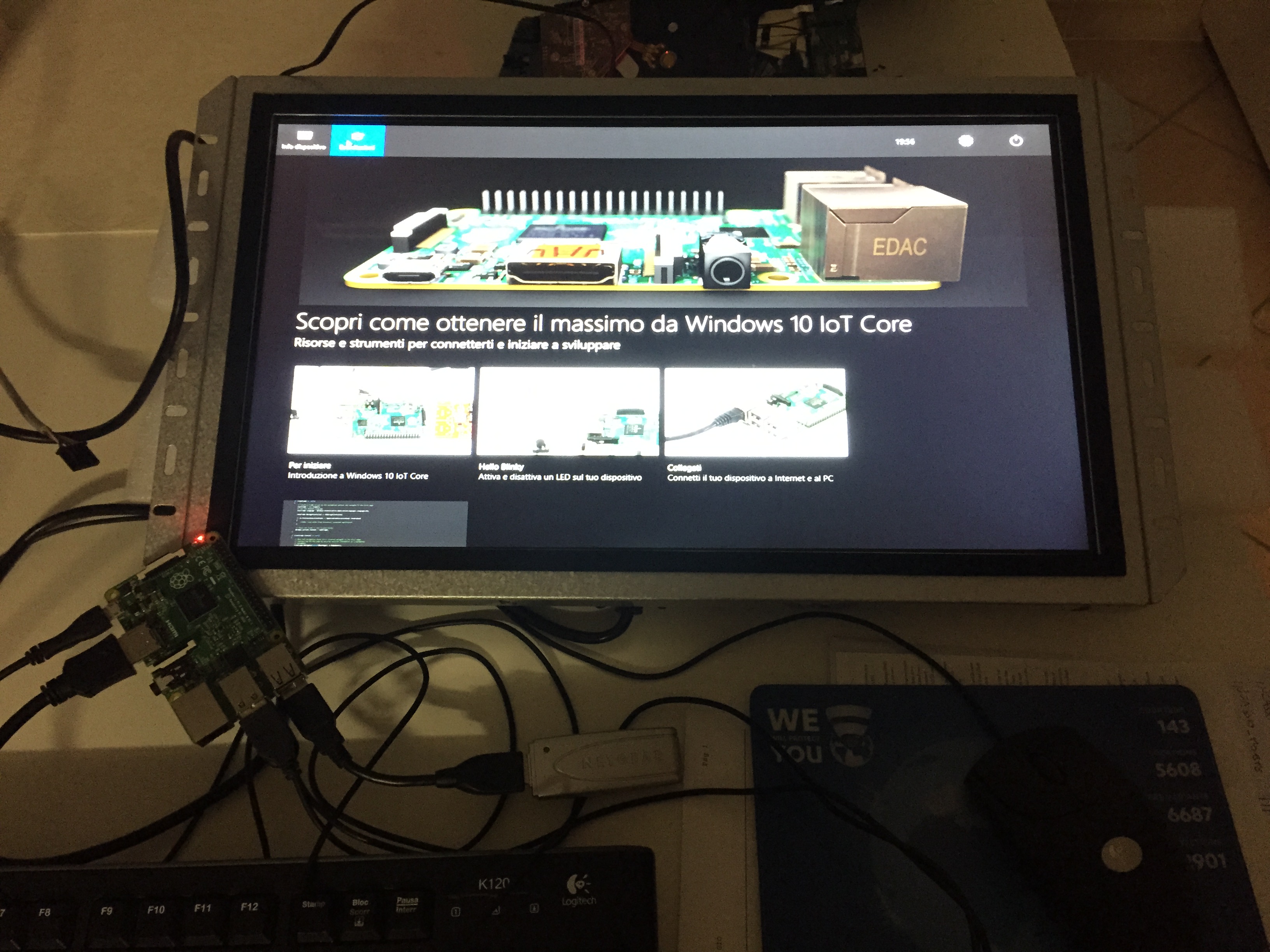 A breve i primi test ed esperimenti pratici sulla piattaforma!
A breve i primi test ed esperimenti pratici sulla piattaforma!
Mirco
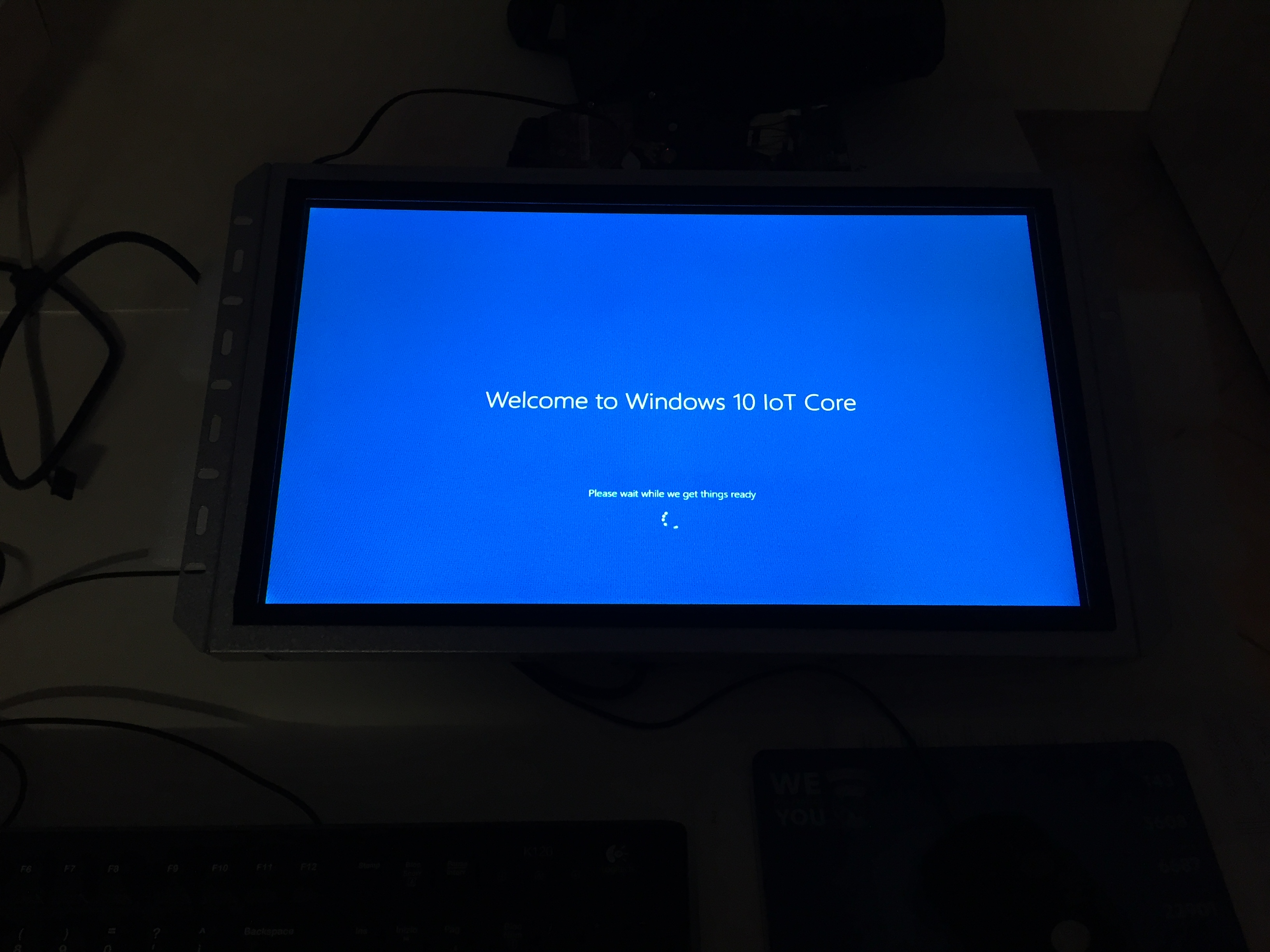
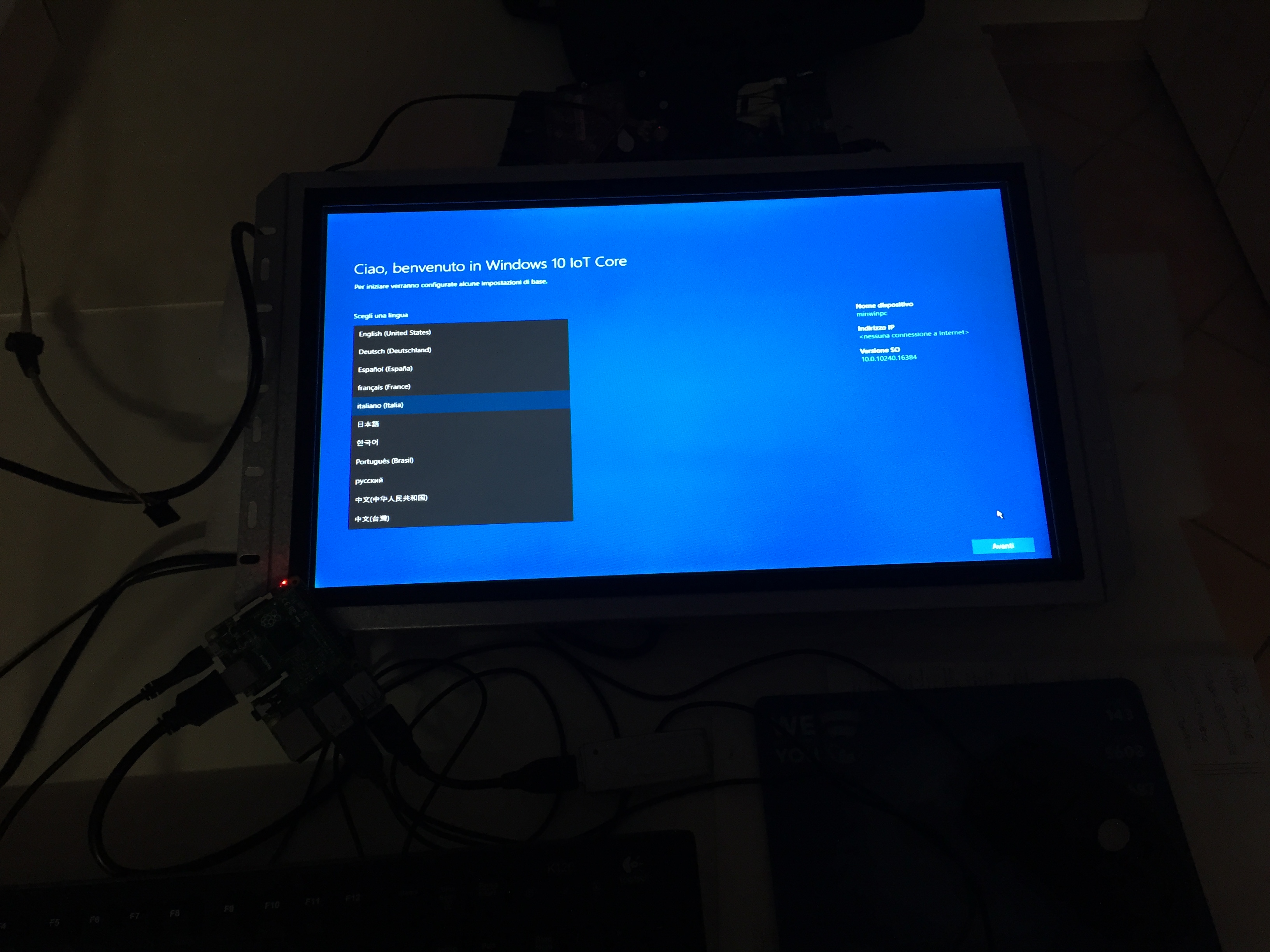
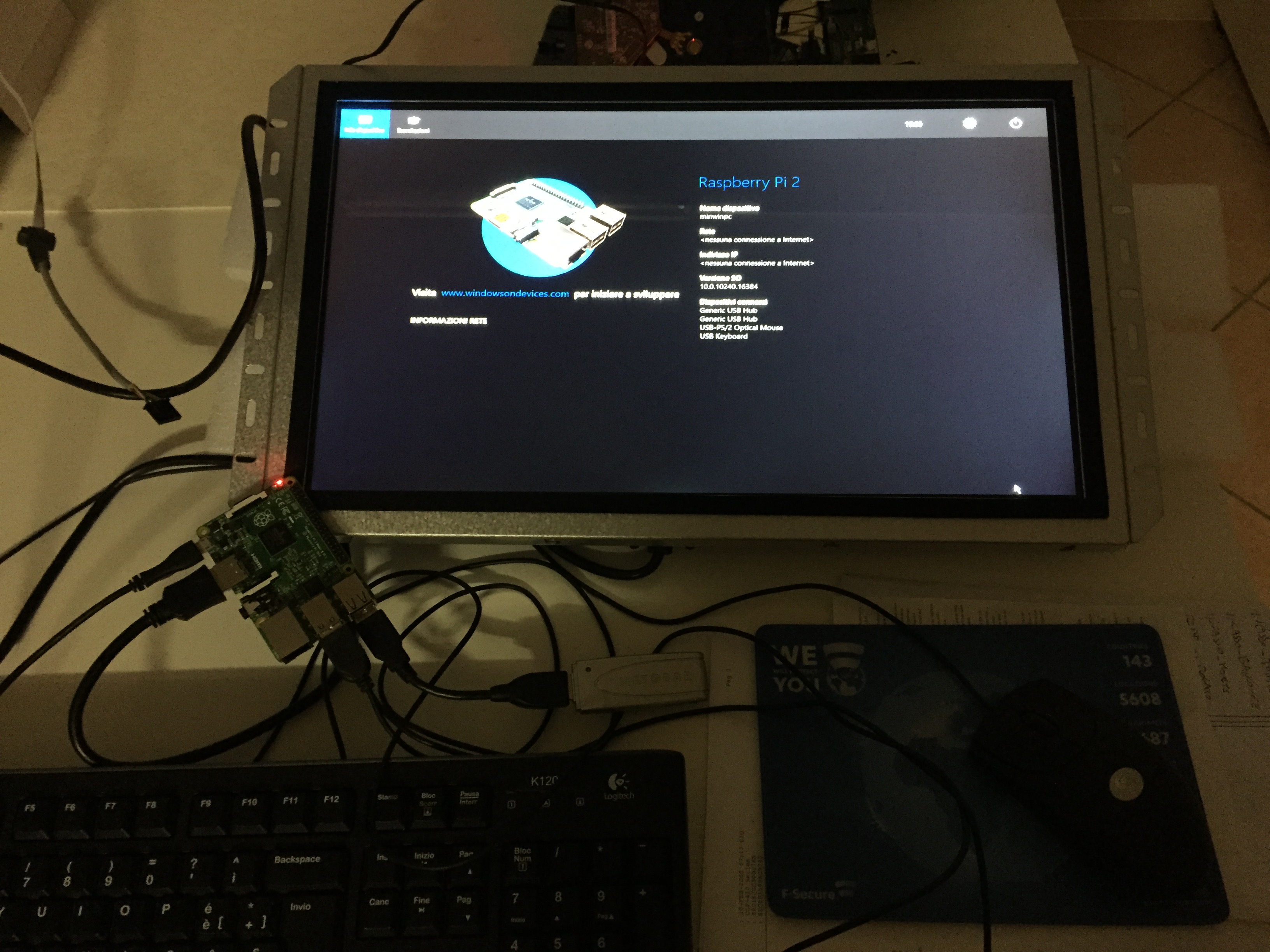
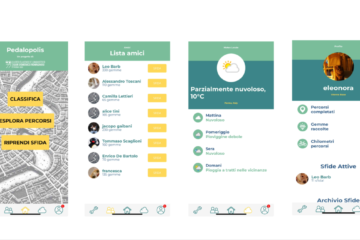


0 commenti